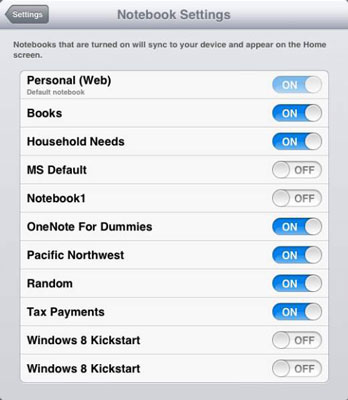Az iOS-hez készült OneNote nem rendelkezik sok olyan beállítással, amelyet ténylegesen módosíthatna. Érintse meg a Beállítások gombot a kezdőképernyő tetején a Beállítások ablak gyors előhívásához.

Tekintse meg az iOS alkalmazáson belüli beállításait
Az alábbi lista röviden leírja az ablak elemeit:
-
Frissítés: A OneNote for iOS lehetővé teszi, hogy akár 500 jegyzetet készítsen az alkalmazás összes funkciójával ingyenesen; ha többet szeretne, fizetnie kell az alkalmazás frissítéséért.
-
Szinkronizálás most: érintse meg ezt az elemet az összes automatikus szinkronizálásra beállított jegyzet azonnali szinkronizálásához.
-
Jegyzetfüzet beállításai: Érintse meg ezt az elemet, ha ki szeretné választani, hogy mely jegyzetfüzeteket kívánja automatikusan szinkronizálni, és ezzel egyidejűleg eldönteni, hogy melyik jelenjen meg a OneNote alkalmazás kezdőképernyőjén.
-
Képméret: Ezzel az elemmel határozhatja meg a jegyzetekhez hozzáadott képek méretét.
-
Kijelentkezés: érintse meg ezt az elemet a OneNote-ból való kijelentkezéshez.
-
Súgó és támogatás: Ez az elem egy ablakhoz vezet, amely hivatkozásokat tartalmaz a súgódokumentációhoz és a közösségi támogatási fórumokhoz.
-
Szolgáltatási feltételek: Érintse meg ezt az elemet a OneNote szolgáltatási feltételeinek elolvasásához.
-
Adatvédelem: Koppintson ide a OneNote adatvédelmi dokumentációjának elolvasásához.
Az iOS többi beállításának megtekintése
A OneNote for iOS tartalmaz néhány olyan beállítást az eszközbeállítások között, amelyek nem érhetők el az alkalmazáson keresztül. A beállítások eléréséhez érintse meg a Beállítások ikont az eszköz kezdőképernyőjén, majd érintse meg a OneNote ikont a bal oldali Beállítások panelen. A OneNote beállításai ezután a jobb oldalon jelennek meg, és a következők:
-
Szinkronizálás csak Wi-Fi-n: Ha korlátozott mennyiségű adattal dolgozik, valószínűleg be kell kapcsolnia ezt az elemet, hogy ne lépje túl az adatkorlátokat.
-
Alkalmazás visszaállítása: Ha olyan szinkronizálási vagy egyéb hibái vannak, amelyek a OneNote újraindításával nem szűnnek meg, kapcsolja be a Be állásba, majd indítsa újra a OneNote-ot az alkalmazás alaphelyzetbe állításához. Be kell jelentkeznie az alkalmazásba; ez az opció automatikusan kikapcsolja magát.
-
Verzió: Ez a „beállítás” nem módosítható; egyszerűen felsorolja az eszközön található alkalmazás verzióját.
A jegyzetszinkronizálás kezelése iOS rendszeren
Beállíthatja az egyes jegyzetek automatikus szinkronizálását – vagy nem –, valamint azt, hogy megjelenjenek-e a kezdőképernyőn. Ehhez kövesse az alábbi lépéseket:
A kezdőképernyőn érintse meg a Beállítások gombot a OneNote felületének tetején.
A Kezdőképernyő eléréséhez koppintson a Vissza gombra, amíg már nem tudja.
Koppintson a Jegyzetfüzet beállításai lehetőségre.
Megjelenik a Notebook beállítások ablak.
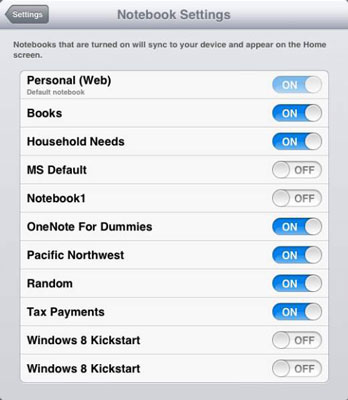
Érintse meg a Be csúszkát a notebook mellett, hogy kikapcsolja azt.
A mellette lévő Ki csúszkával rendelkező notebook nem jelenik meg a kezdőképernyőn, és nem szinkronizálódik automatikusan.
Érintse meg a Beállítások gombot a bal felső sarokban, majd érintse meg a Bezárás gombot az ablak jobb felső sarkában.
Visszatér a kezdőképernyőre, és a Ki értékre állított notebookok már nem láthatók, és nem szinkronizálódnak automatikusan a SkyDrive-val.
Képbeállítások konfigurálása iOS rendszeren
A OneNote számos lehetőséget kínál a képmérethez. A következőképpen módosíthatja a fotók és a jegyzetekhez hozzáadott képek alapértelmezett képméretét:
A kezdőképernyőn érintse meg a Beállítások gombot a OneNote felületének tetején.
Érintse meg a Képméret elemet az ablak tetején.
Megjelenik a Képméret ablak öt lehetséges beállítással:
-
Kicsi: Ez az elem a képeket 0,5 megapixelre állítja be.
-
Közepes: A képeket 1 megapixelre állítja.
-
Nagy: a képeket 2 megapixelre állítja be.
-
Tényleges méret: A képeket a valós méretre állítja.
-
Kérdezzen meg: Minden alkalommal, amikor képet ad hozzá, felkéri, hogy döntse el, milyen méretben állítsa be.
Válasszon ki egy elemet, majd érintse meg a Beállítások gombot a Beállítások ablakba való visszatéréshez.